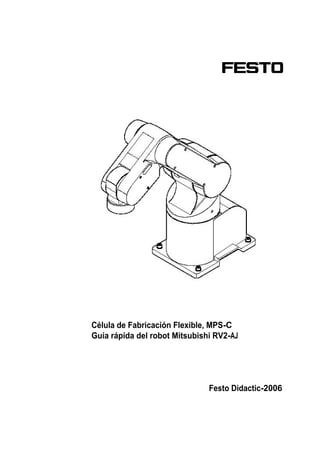
Guia r pida_robot_mitsubishi_rv2-aj
- 1. Célula de Fabricación Flexible, MPS-C Guía rápida del robot Mitsubishi RV2-AJ Festo Didactic-2006
- 3. Uso al que se destina Festo Didactic declina cualquier responsabilidad por daños a los alumnos, a la organización, a terceras partes, o a todos ellos, como resultado del uso o aplicación de los equipos fuera de la situación de pura formación, a no ser que sean causadas premeditadamente o por manifiesta negligencia por parte de Festo Didactic. Nº de artículo: Descripción: Célula MPS-C, Guía rápida del robot RV2-AJ Fecha: Autor: 03/2006 Aquilino Rodríguez Penin © Festo Didactic, 2006 Internet: www.festo.com/didactic e-mail: did@festo.com Sin nuestra expresa autorización, queda terminantemente prohibida la reproducción total o parcial de este documento, así como su uso indebido y/o su exhibición o comunicación a terceros. De los infractores se exigirá el correspondiente resarcimiento de daños y perjuicios. Quedan reservados todos los derechos inherentes, en especial los de patentes, de modelos registrados y estéticos. ©Festo Didactic 3
- 5. Contenido 1 INTRODUCCIÓN......................................................................................... 7 1.1 OBJETIVOS ...................................................................................... 7 1.2 SEGURIDAD ..................................................................................... 9 1.2.1 Recomendaciones ................................................................ 9 1.2.2 A tener en cuenta ................................................................. 9 1.3 GARANTÍAS Y RESPONSABILIDADES .................................................... 10 2 ROBOT MITSUBISHI RV2-AJ.................................................................... 11 2.1 INTRODUCCIÓN .............................................................................. 11 2.1.1 General .............................................................................. 11 2.1.2 Conexiones ........................................................................ 11 2.1.3 Controlador........................................................................ 12 2.1.4 Comunicaciones................................................................. 12 2.1.5 Ampliación ......................................................................... 12 2.2 CARACTERÍSTICAS DEL ROBOT ........................................................... 13 2.3 CARACTERÍSTICAS DEL CONTROLADOR ................................................. 14 3 LENGUAJE DE PROGRAMACIÓN MELFA-BASIC IV ................................... 15 3.1 3.2 3.3 3.4 3.5 3.6 CONTROL DE MOVIMIENTO ................................................................ 15 PALETIZADO (DEF PLT, PLT)............................................................ 17 CONTROL DE PROGRAMA .................................................................. 17 ENTRADAS Y SALIDAS ...................................................................... 18 COMUNICACIONES .......................................................................... 18 EXPRESIONES Y OPERACIONES ........................................................... 18 4 PRIMEROS PASOS CON EL ROBOT.......................................................... 19 4.1 4.2 4.3 4.4 4.5 4.6 4.7 4.8 CREACIÓN DE UN PROGRAMA DESDE LA BOTONERA ................................ 19 CORRECCIÓN DE UNA LÍNEA DE PROGRAMA ........................................... 21 GRABAR UNA POSICIÓN .................................................................... 22 MOVERSE A UNA POSICIÓN ............................................................... 23 BORRAR UNA POSICIÓN .................................................................... 23 PROBAR UN PROGRAMA ................................................................... 24 FUNCIONAMIENTO EN AUTOMÁTICO .................................................... 25 PROGRAMA DE EJEMPLO ................................................................... 27 5 MANTENIMIENTO.................................................................................... 31 5.1 BATERÍAS...................................................................................... 31 5.1.1 Baterías del brazo del robot ............................................... 31 5.1.2 Baterías del controlador..................................................... 32 5.1.3 Temporizador baterías ....................................................... 33 5.2 ORIGEN DE COORDENADAS ............................................................... 34 5.2.1 Método DATA ..................................................................... 34 5.2.2 Método MECH .................................................................... 36 5.3 RESET DEL CONTROLADOR CR ........................................................... 40 ©Festo Didactic 5
- 6. Ilustraciones ILUSTRACIÓN 1 ILUSTRACIÓN 2 ILUSTRACIÓN 3 ILUSTRACIÓN 4 ILUSTRACIÓN 5 ILUSTRACIÓN 6 ILUSTRACIÓN 7 ILUSTRACIÓN 8 ILUSTRACIÓN 9 ILUSTRACIÓN 10 ILUSTRACIÓN 11 ILUSTRACIÓN 12 ILUSTRACIÓN 13 ILUSTRACIÓN 14 ILUSTRACIÓN 15 ILUSTRACIÓN 16 ILUSTRACIÓN 17 ILUSTRACIÓN 18 ILUSTRACIÓN 19 ILUSTRACIÓN 20 ILUSTRACIÓN 21 ILUSTRACIÓN 22 ILUSTRACIÓN 23 ILUSTRACIÓN 24 ILUSTRACIÓN 25 ILUSTRACIÓN 26 ILUSTRACIÓN 27 ILUSTRACIÓN 28 ILUSTRACIÓN 29 ILUSTRACIÓN 30 FOTOGRAFIA RV2-AJ ............................................................... 11 AMPLIACIÓN DE EJES................................................................ 12 INTERPOLACIÓN DE EJES ........................................................... 15 INTERPOLACIÓN LINEAL ............................................................ 15 INTERPOLACIÓN CIRCULAR ........................................................ 15 MOVIMIENTO CONTINUO .......................................................... 16 PALETIZADO........................................................................... 17 SELECTORES DE MODO DEL CONTROLADOR .................................. 19 MENÚ TEACHBOX ................................................................... 19 BOTONERA, TEACHBOX .......................................................... 19 CONTROLADOR ROBOT, PORCENTAJE VELOCIDAD ......................... 25 CONTROLADOR ROBOT, HABILITACIÓN DE CONSOLA ..................... 25 CONTROLADOR ROBOT, LLAVE DE SELECCIÓN .............................. 25 CONTROLADOR ROBOT, SELECCIÓN DE PANTALLA......................... 26 CONTROLADOR ROBOT, SELECCIÓN DE PROGRAMA ....................... 26 ESTACIÓN DEL EJEMPLO .......................................................... 27 BRAZO ROBOT, CUBIERTA CONTENEDOR BATERÍAS ........................ 31 BRAZO ROBOT, EXTRACCIÓN CONTENEDOR BATERÍAS .................... 31 BRAZO ROBOT, UBICACIÓN DE LAS BATERÍAS ............................... 32 CONTROLADOR CR UBICACIÓN DE LA BATERÍA.............................. 32 BORRADO TEMPORIZADOR BATERÍAS ......................................... 33 TABLA DE DATOS DE CALIBRACIÓN ............................................. 34 DATOS DE CALIBRACIÓN, DESCONEXIÓN DE SERVOS ...................... 35 DATOS DE CALIBRACIÓN, CONFIRMACIÓN DE CAMBIOS................... 35 MÉTODO MECH, DESACTIVACIÓN DE SERVOS ............................. 36 DESACTIVACIÓN DEL FRENO DEL EJE 1 ........................................ 37 LIBERACIÓN DEL FRENO MEDIANTE CONSOLA ............................... 37 BRIDA DE LA PINZA ................................................................. 38 POSICIÓN FINAL DE CENTRADO MECÁNICO ................................... 38 CONFIRMACIÓN DE CAMBIO DE DATOS DE ORIGEN ......................... 39 Tablas TABLA 1 CARACTERÍSTICAS DEL ROBOT ............................................................. 13 TABLA 2 CARACTERÍSTICAS DEL CONTROLADOR................................................... 14 ©Festo Didactic 6
- 7. 1Introducción 1.1 Objetivos Las estaciones de la Célula MPS-C se han diseñado para la formación en automatización industrial en el ámbito de la formación profesional y continuada. Los sistemas y estaciones del Sistema Modular de Producción facilitan la formación profesional orientada a la industria, y el hardware consiste en componentes de tipo industrial, adecuados para fines didácticos. Además, la formación puede impartirse para inculcar espíritu de equipo, voluntad de cooperar y habilidades organizativas. Las fases reales de un proyecto, pueden enseñarse por medio de proyectos de formación, tales como: - Planificación Montaje Programación Puesta a punto Funcionamiento Mantenimiento Localización de averías Pueden enseñarse contenidos didácticos que cubran los siguientes temas: Mecánica - Montaje y ajuste mecánico de una estación Neumática - Conexionado de componentes neumáticos Sensores - Uso correcto de sensores ópticos - Ajuste Robótica: - Áreas de aplicación de los robots - Fundamentos de robótica - Terminología utilizada en robótica - Programación de robots Puesta a punto - Puesta a punto de un sistema de producción Localización de averías - Localización sistemática de averías en un sistema de producción ©Festo Didactic 7
- 8. Proponemos algunos temas que se pueden desarrollar con este equipo: Sustitución de un sistema de control por relés, por un PLC Diseño de los esquemas neumáticos correspondientes Selección de pinzas o pinzas eléctricas o pinzas neumáticas Seguridad durante un fallo de la alimentación neumática o Reserva de aire comprimido ©Festo Didactic 8
- 9. 1.2 Seguridad 1.2.1 Recomendaciones Se deben observar siempre las recomendaciones y normas fundamentales sobre seguridad. Cualquier persona que trabaje con el Sistema Modular de Producción, debe observar con especial atención las recomendaciones de seguridad. Además, deben respetarse las normas y regulaciones sobre prevención de accidentes, aplicables localmente. El responsable del funcionamiento se compromete en asegurar que el Sistema Modular de Producción es utilizado solamente por personas que: Estén familiarizadas con las normas básicas relacionadas con la seguridad operativa y prevención de accidentes. Hayan recibido instrucciones en el manejo del Sistema Modular de Producción. Estén medianamente habituados en trabajar con seguridad. 1.2.2 A tener en cuenta General Los alumnos sólo deben trabajar en la estación bajo la supervisión de un instructor. Observar los datos de los componentes individuales de las fichas técnicas. Electricidad Las conexiones eléctricas deben establecerse y desconectarse sólo cuando la tensión principal esté cortada Utilizar sólo bajas tensiones de hasta 24 V DC. Neumática No sobrepasar la presión admisible de 8 bar (800 kPa). No aplicar el aire comprimido hasta que no se hayan establecido y asegurado todas las uniones con tubos. No desconectar conductos de aire que estén bajo presión. Hay que tener especial cuidado al aplicar el aire comprimido. Los cilindros pueden avanzar o retroceder tan pronto se aplique el aire comprimido. Mecánica Montar todos los componentes en la placa de forma segura. No intervenir manualmente a no ser que la máquina se halle parada. ©Festo Didactic 9
- 10. Sistema robótico No tocar ninguna parte móvil del robot durante el funcionamiento. Cualquier intervención dentro del espacio operativo sólo debe hacerse tras haber cortado la tensión. No guardar el terminal de mano cerca del robot si no está conectado al control, ya que el dispositivo de PARO DE EMERGENCIA no funcionaría. Si la pinza sostiene una pieza durante un PARO DE EMERGENCIA, ésta se caerá durante la función de restablecimiento (recorrido al origen). El Sistema Modular de Producción está diseñado según los últimos avances en esta tecnología y cumple con reconocidas normas de seguridad. Sin embargo, al utilizar el sistema siempre puede haber un riesgo de ocasionar daños físicos o lesiones graves al usuario o a terceras partes, o de causar daños a la máquina o a otros bienes materiales. El Sistema Modular de Producción debe ser utilizado exclusivamente con fines didácticos y en condiciones absolutamente seguras. 1.3 Garantías y responsabilidades En principio, se aplican todos nuestros "Términos y Condiciones de Venta". Estos términos se ponen a disposición del responsable del funcionamiento, a lo más tardar en el momento de la firma del contrato. Las reclamaciones de la garantía y responsabilidad por daños a personas y materiales quedan excluidas si estas pueden imputarse a una o varias de las siguientes causas: Uso de la instalación con fines que no son los previstos Montaje de la máquina, puesta a punto, funcionamiento o mantenimiento incorrectos Funcionamiento de la instalación utilizando equipos de seguridad defectuosos o mal montados, o dispositivos protectores fuera de servicio. La falta de observación de notas de las instrucciones de funcionamiento en relación con el transporte, almacenamiento, montaje, puesta a punto, funcionamiento, mantenimiento y preparación del equipo Modificaciones constructivas no autorizadas en la instalación Supervisión inadecuada de la instalación o de componentes sometidos a desgaste Reparaciones llevadas a cabo incorrectamente Catástrofes resultantes por causas ajenas o por fuerza mayor. Festo Didactic declina cualquier responsabilidad por daños a los alumnos, a la organización, a terceras partes, o a todos ellos, como resultado del uso o aplicación de los equipos fuera de la situación de pura formación, a no ser que sean causadas premeditadamente o por manifiesta negligencia por parte de Festo Didactic ©Festo Didactic 10
- 11. 2Robot Mitsubishi RV2-AJ 2.1 2.1.1 Introducción General El diseño del Robot RV2-AJ lo hace ideal para aplicaciones donde no sobra el espacio y con movimiento de cargas de hasta 2 Kg de peso. Este robot tiene un alcance (con la pinza hacia abajo) de 410mm, y combina una velocidad máxima de 2,100mm/s con una repetibilidad de ±0.02mm. Los servomotores de corriente alterna, unidos a encoders de posición absolutos, garantizan una fiabilidad y bajo mantenimiento que son difíciles de superar por un robot de estas características. Ilustración 1 Fotografía RV2-AJ Los encoders de posición absolutos permiten, además, apagar el robot en cualquier momento. Al conectar de nuevo la alimentación, podrá continuar trabajando desde la posición actual. 2.1.2 Conexiones El brazo del robot tiene integradas en su interior una serie de conductos que permiten la conexión de pinzas y ventosas neumáticas. También tiene integrado un conector para cuatro sensores, y la posibilidad de utilizar pinzas de accionamiento eléctrico. ©Festo Didactic 11
- 12. 2.1.3 Controlador El controlador utilizado se basa en el mismo que utilizan los robots de mayores dimensiones de la marca, trabajando con las mismas posibilidades y, lo más importante, el mismo lenguaje de programación. El corazón del controlador es una CPU de 64 bit que permite la ejecución en paralelo de, hasta 32 programas en modo multitarea. Es decir, mientras se está moviendo puede recibir datos, activar o desactivar entradas y salidas, hacer cálculos, y 28 tareas más. 2.1.4 Comunicaciones Un puerto RS232 y 16 entradas y salidas digitales son el equipamiento de serie para comunicar el robot con el exterior. Es posible ampliar las señales a 240 entradas y 240 Salidas. Un adaptador permite comunicar el robot mediante red Ethernet (Protocolo TCP/IP), aprovechando las capacidades de transmisión que brinda este sistema de transmisión. Otra opción, la red CC-Link, de Mitsubishi, permite el intercambio rápido de datos, sobre todo entre el robot y un PLC. 2.1.5 Ampliación La posibilidad de adaptar módulos de expansión permite expandir el alcance del robot, de forma casi ilimitada, al aumentar el número de grados de libertad. Por ejemplo, es posible montar el robot sobre un eje lineal que permita el acceso a múltiples posiciones de trabajo dentro de una célula de producción. Ilustración 2 ©Festo Didactic Ampliación de ejes 12
- 13. 2.2 Características del robot Modelo RV-2AJ Grados de libertad Motores Detección de posición Máxima carga (Kg) Longitud del brazo (mm) Alcance radial máximo (mm) Límites (grados) Velocidad máxima (grados/s) J1 J2 J3 J4 J5 J6 J1 J2 J3 J4 J5 J6 Velocidad máxima (mm/s) Repetibilidad (mm) Peso (Kg) Cableado Conexiones aire Instalación 5 Servomotores AC ( Ejes J1, J3 y J5 con freno) Encoders absolutos 2 250+160 410 ±150 180(-60~+120) 230 (-110~+120) -±90 ±200 180 90 135 -180 210 2100 ±0.02 17 4 entradas (pinza) / 4 salidas (base) ø4mm x 4 en la base Suelo o techo Tabla 1 Características del robot ©Festo Didactic 13
- 14. 2.3 Características del controlador Modelo CR2-571 Control de recorrido Ejes controlables CPU Funciones principales Lenguaje de programación Aprendizaje de posiciones Memoria Posiciones Pasos de programa Programas Entradas I/O externas Exclusivas Interfases Pinza Emergencia Puerta RS232C RS422 Ranura para pinza Expansión Robot I/O link Punto a punto, Continuo 6, simultáneos 64 bit RISC/DSP Interpolación indirecta y directa, interpolación en 3 dimensiones, paletizado, ramificación de programas, subrutinas, multitarea, etc. MELFA-BASIC IV y MoveMaster Teaching, Entrada manual de datos (MDI) 2,500 5,000 88 16/16 (max. 240/240) Asignado por salida general (1"STOP" fijo) 4/0 (con opciones: 4/4) 1 1 1 (PC, visión, etc.) 1 (teaching box) 1 (pinza eléctrica y neumática) 0 ( 3 para ampliaciones) 1 Tabla 2 Características del controlador ©Festo Didactic 14
- 15. 3Lenguaje de programación MELFA-BASIC IV Es el lenguaje utilizado por el controlador para la realización de programas. Las posibilidades de este lenguaje se escriben a continuación. 3.1 Control de movimiento - Interpolación de ejes (MOV) El robot se mueve a la posición designada mediante interpolación de todos sus ejes. El camino seguido no se define. Ilustración 3 Interpolación de ejes Interpolación lineal (MVS) Se sigue una trayectoria rectilínea para ir de una posición a otra. Ilustración 4 Interpolación lineal Interpolación circular (MVR) La trayectoria es circular mediante interpolación en tres dimensiones, y se determina mediante tres puntos. Ilustración 5 ©Festo Didactic Interpolación circular 15
- 16. Movimiento continuo (CNT) El brazo del robot se mueve entre las posiciones sin detener su movimiento. Podemos definir el arco que se describirá al cambiar de trayectoria para ir a la siguiente posición. Ilustración 6 Movimiento continuo Control de Tiempo de aceleración/frenado y velocidad ACCEL: % respecto de la máxima permitida OVRD: Velocidad aplicada en todo el programa, en % JOVRD: Velocidad aplicada a la interpolación de ejes, en %. SPD: Velocidad de interpolación lineal y circular de la pinza en mm/s OADL: Aceleración/frenado óptimos Confirmación de posición (FINE) Permite determinar la precisión de posicionado. Control de recorrido (PREC) Podemos aumentar el control de recorrido para tener trayectorias más precisas. Control de la pinza/herramienta (HOPEN, HCLOSE, TOOL) Para abrir, cerrar y determinar las dimensiones de la pinza utilizada. ©Festo Didactic 16
- 17. 3.2 Paletizado (DEF PLT, PLT) Funciones especificas para realizar operaciones de paletizado. Ilustración 7 3.3 Paletizado Control de programa Podemos controlar la evolución del programa mediante ramificaciones, interrupciones, subrutinas, etc. - Ramificaciones GOTO: ON GOTO: IF THEN ELSE: SELECT CASE : WAIT: Salto incondicional a una línea Salto condicional Evaluación de condiciones Salto múltiple según condiciones Espera al valor definido de una variable - - Interrupciones (ACT) Permite realizar acciones antes de que el robot termine de ejecutar una orden. - Subrutinas y Subprogramas (GOSUB CALLP) Podemos dividir el programa en módulos o subprogramas para mejorar el entendimiento del mismo y reducir el número de líneas. - Temporizadores (DLY) Retrasos en la ejecución de una orden o en la activación de salidas (pulsos) - ©Festo Didactic Repeticiones (FOR NEXT / WHILE WEND) Repetición de partes de programa mientras se cumplan las condiciones. Paro (HLT / END) Es posible detener el programa (el robot se para) en un punto y continuar después, o finalizar el ciclo y el programa. 17
- 18. 3.4 Entradas y salidas Permiten interactuar al robot con su entorno, y realiza el control mediante otros elementos, tales como PLCs. WAIT: CLR: Espera a que la señal de entrada alcance el valor deseado desactivación de señales de salida Se trabaja con variables de sistema (M_OUT, M_OUTB, M_OUTW, M_DOUT) 3.5 Comunicaciones Se puede realizar el intercambio de información con otros elementos tales como un ordenador (puerto serie, TCP/IP) OPEN: CLOSE : PRINT : INPUT: COM: 3.6 abre la línea de comunicación cierra la línea de comunicación envía datos en formato ASCII recibe datos en ASCII procesos de interrupción en la línea de comunicación. Expresiones y operaciones Se permite el uso de múltiples operadores aritméticos, de sustitución, de comparación y operaciones lógicas. Hay la posibilidad de realizar cálculos de posiciones relativas (multiplicación y suma de posiciones) Es posible también unir un proceso a una orden de movimiento (p.e. un BIT a 1 mientras dure un movimiento) ©Festo Didactic 18
- 19. 4Primeros pasos con el robot 4.1 Creación de un programa desde la botonera Primero hay que activar la botonera mediante el selector del frontal de la unidad de control (MODE TEACH), y mediante el selector de la botonera (ENABLE). Ilustración 8 - Selectores de modo del controlador En el menú de la Botonera, seleccionamos la opción: TEACH (Entrando el valor numérico, o mediante los cursores de las teclas: 13, 14, 15, 16) Ilustración 9 - Para validar, pulsamos la tecla INP/EXE (número 17 de la figura) Ilustración 10 ©Festo Didactic Menú Teachbox Botonera, Teachbox 19
- 20. - En la pantalla que aparece entraremos el nombre del programa que vamos a crear: Para escribir y borrar caracteres, utilizaremos la combinación de teclas POS/CHAR y la que contenga el símbolo deseado (si hay más de uno, pulsar la tecla hasta que aparezca mientras mantenemos pulsada POS/CHAR) En este caso, la combinación permite borrar los el carácter situado a la izquierda del cursor. - Escrito el nombre del programa, lo validaremos mediante la tecla INP, apareciendo entonces la pantalla de edición de programa. - A continuación, mediante la tecla RPL/bajar, llevaremos el cursor hasta la línea de edición de programa. Vamos a escribir la línea: 10 MOV PWAIT - ©Festo Didactic Entramos el número de línea. 20
- 21. - y el comando de la misma: Entrando la primera letra, y pulsando dos veces la tecla POS/CHAR, aparece una lista de los comandos que empiezan por dicha letra. Basta pulsar el número de opción que interese (debe mantenerse pulsada POS/CHAR para tener la lista en pantalla y seleccionar la opción) - Mediante la tecla POS/CHAR y las demás, escribimos el comando completo. - Para confirmar la línea de programa, pulsamos INP/EXE (la línea se acepta cuando la botonera emite tres pitidos) 4.2 Corrección de una línea de programa Debemos situarnos en la pantalla de edición de programa - Pulsamos la tecla RPL hasta que aparezca LINE NUMBER al pie de la pantalla. - Escribimos el número de línea (70) y pulsamos INP/EXE. Aparecerá la línea en cuestión. - ©Festo Didactic Para realizar cambios, hay que situarse encima de la línea de programa (aparece CODE EDIT) y mediante los cursores y combinaciones de teclas, realizar los cambios necesarios. Confirmar con INP/EXE, se oirán tres pitidos de confirmación. 21
- 22. 4.3 Grabar una posición Para grabar una posición, desde la pantalla de edición, pulsar la tecla ADD o RPL mientras se mantiene pulsada la tecla POS. - Entramos el nombre de la posición (PGET en este caso) - Pulsamos INP, y la posición queda lista para grabar los datos. Pulsamos la tecla STEP y aparecen los valores de posición actuales. Sin soltar STEP, pulsamos ADD o RPL, y aparece un mensaje de confirmación: REPLACE? Pulsando otra vez ADD o RPL, los valores se graban (se oyen dos pitidos de confirmación) Para grabar los datos, pulsar la tecla MENU. - Si queremos volver a la pantalla de edición de comandos, hay que pulsar la tecla COND. ©Festo Didactic 22
- 23. 4.4 Moverse a una posición Para llevar el brazo robot a una posición determinada, debemos colocarnos primero en la pantalla de coordenadas de posición (Véase el apartado anterior) Para mostrar una posición en la pantalla, hay dos maneras: 1. Entramos el número o nombre de la posición y pulsamos INP/EXE. Las coordenadas de la posición aparecerán en pantalla. 2. Pulsando las teclas FORWD y BACKWD podemos avanzar o retroceder en la lista de posiciones. Para movernos a la posición de la pantalla de la botonera, deberemos tener pulsado el interruptor Hombre Muerto , y las teclas STEP/MOVE y INP/EXE de forma simultánea. El movimiento se detendrá al llegar a la posición, o al soltar cualquiera de las teclas. 4.5 Borrar una posición Solo se podrán borrar las posiciones que no se hagan servir dentro del programa. - - Entramos el nombre de la posición (PGET en este caso) - ©Festo Didactic Desde la pantalla de edición, pulsar la tecla ADD o RPL mientras se mantiene pulsada la tecla POS. Para borrar, pulsar simultáneamente las teclas STEP/MOVE y DEL. Pide confirmación. Pulsando de nuevo DEL (sin soltar STEP/MOVE ), se borran los datos de la posición. 23
- 24. 4.6 Probar un programa Es posible probar la secuencia de un programa mediante la ejecución línea a línea (step) En el modo de edición de programa, si se pulsan simultáneamente las teclas FORWD o STEP y EXE, se ejecuta la línea de pantalla. Cuando termina, aparece la siguiente. Debe repetirse la secuencia de teclas cada línea de programa. Se podrán probar líneas de programa de forma aislada. Solo es necesario escribir el número de la línea que queremos ejecutar y pulsar INP. ©Festo Didactic 24
- 25. 4.7 Funcionamiento en automático Antes de iniciar el modo automático, debemos fijar la velocidad de trabajo del robot, teniendo en cuenta que esta será: Velocidad de trabajo = velocidad controlador (o botonera) * velocidad programa En el controlador hay que pulsar el botón CHNG DISP hasta que aparezca la indicación de OVERRIDE: Ilustración 11 Controlador robot, porcentaje velocidad Cada vez que se pulse una de las teclas UP o DOWN, el porcentaje de velocidad cambiará: 10 20 30 40 50 60 70 80 90 100% Si el ajuste se hace desde la botonera, hay que mantener pulsadas las teclas STEP/MOVE y FORW o BACKW, según queramos aumentar o disminuir el porcentaje, respectivamente. A continuación, deshabilitamos la botonera Ilustración 12 Controlador robot, habilitación de consola Primero, en la botonera, giramos la llave a DISABLE En el controlador, giramos la llave a AUTO (Op) Ilustración 13 ©Festo Didactic Controlador robot, llave de selección 25
- 26. Mediante el botón CHNG DISP, seleccionaremos el número de programa a ejecutar. Ilustración 14 Controlador robot, selección de pantalla Cambiaremos el número con las teclas UP / DOWN Ilustración 15 Controlador robot, selección de programa Al pulsar el botón START, el programa se ejecutará de forma continua. Si pulsamos END, se detendrá al final del ciclo Reanudará el programa al pulsar START de nuevo. El botón STOP detiene la ejecución del programa. START lo reanuda desde el mismo punto. ©Festo Didactic 26
- 27. 4.8 Programa de ejemplo A continuación se muestra un programa para mostrar algunos de los comandos y posibilidades más importantes del lenguaje de programación MELFA-IV, utilizado por los robots de Mitsubishi. El programa realiza un intercambio de piezas en una zona de paletizado y, a continuación, verifica las mismas con una punta de prueba. La distribución de elementos es la que muestra la fotografía. Ilustración 16 P1 P5 Estación del ejemplo P3 En el CD de documentación se encuentran dos secuencias de video (prg01_a y prg01_b) dentro de la carpeta de la estación del robot, que muestran el desarrollo del programa. ©Festo Didactic 27
- 28. El listado de programa: Podemos dar nombres a las posiciones y trabajar de esta manera con sus nombres simbólicos. 90 DEF POS OSPIEZA 'Offset altura para coger piezas 100 DEF POS OSPUNTA 'Offset de altura para coger la punta 110 DEF POS OSTEST 'Offset de altura para verificar pieza 120 '--130 OSPIEZA=(+0.00,+0.00,+40.00,+0.00,+0.00)'Corrección altura 140 OSPUNTA=(+0.00,+0.00,+70.00,+0.00,+0.00)'Corrección altura 150 OSTEST=(+0.00,+0.00,+40.00,+0.00,+0.00)'Corrección altura 160 ' Podemos dar nombres simbólicos a variables internas 170 180 190 200 210 220 230 240 250 260 'Definición de variables internas DEF INTE VLENTA DEF INTE VRAPIDA DEF INTE TPINZA '--VLENTA%= 20 VRAPIDA%= 100 TPINZA%= 0.3 '--HOPEN 1 ' Abre pinza Hay comandos de control de velocidad específicos para movimientos rectilíneos (MVS) 270 SPD VRAPIDA% por articulaciones, etc. 280 290 300 310 JOVRD VLENTA% MOV P11 JOVRD M_NJOVRD DLY 2 'velocidad interpolación ejes ' ir a posición de espera 'velocidad interpolación ejes, normal 'espera 2 segundos Movimientos continuos con posibilidad de fijar el grado de aproximación a las posiciones intermedias (redondeo en cambios de trayectoria) 320 CNT 1,1,1 'interpolación de trayectorias Hacer operaciones con símbolos y valores numéricos 330 340 350 360 370 380 390 400 410 420 430 440 450 460 470 480 490 500 510 520 ©Festo Didactic ' ir a posicion 1 sobre pieza MOV P1+OSPIEZA MVS P1 DLY TPINZA% HCLOSE 1 DLY TPINZA% MVS P1+OSPIEZA ' ir a posición 5 y dejar pieza MOV P5+OSPIEZA MVS P5 DLY TPINZA% HOPEN 1 DLY TPINZA% MVS P5+OSPIEZA ' ir a posición 3 y coger pieza MOV P3+OSPIEZA MVS P3 DLY TPINZA% HCLOSE 1 DLY TPINZA% 28
- 29. 530 540 550 560 570 580 590 600 610 620 630 640 650 660 670 680 690 700 710 720 730 740 750 760 770 780 790 800 810 820 830 840 850 860 870 880 890 900 910 920 930 MVS P3+OSPIEZA ' ir a posición 1 y dejar pieza MOV P1+OSPIEZA MVS P1 DLY TPINZA% HOPEN 1 DLY TPINZA% MVS P1+OSPIEZA ' ir a posición 5 y coger pieza MOV P5+OSPIEZA MVS P5 DLY TPINZA% HCLOSE 1 DLY TPINZA% MVS P5+OSPIEZA ' ir a posición 3 y dejar pieza MOV P3+OSPIEZA MVS P3 DLY TPINZA% HOPEN 1 DLY TPINZA% MVS P3+OSPIEZA CNT 0 ' ir a por la punta JOVRD VLENTA% 'para MOV SPD VLENTA% 'para MVS MOV P12 MOV P10+OSPUNTA MVS P10 DLY TPINZA% HCLOSE 1 DLY TPINZA% MVS P10+OSPUNTA MOV P12 'PROBAR PIEZA POS 1 CNT 1,5,5 'cambio de trayectoria interpolado MOV P21+OSTEST MVS P21 DLY TPINZA% SPD VRAPIDA% MVS P21+OSTEST Trabajo con Subrutinas 940 GOSUB *SACUDE 960 'PROBAR PIEZA POS 3 970 MOV P23+OSTEST 980 SPD VLENTA% 990 MVS P23 1000 DLY TPINZA% 1010 SPD VRAPIDA% 1020 MVS P23+OSTEST 1030 ' dejar la punta 1040 MOV P12 1050 CNT 0 1060 MOV P10+OSPUNTA 1070 JOVRD M_NJOVRD 1080 SPD VLENTA% 1090 MVS P10 1100 DLY TPINZA% 1110 HOPEN 1 1120 DLY TPINZA% 1130 MOV P10+OSPUNTA 1140 MOV P11 1150 END 1160 *SACUDE 1170 JOVRD M_NJOVRD ©Festo Didactic 'velocidad interpolación ejes, normal 29
- 30. Trabajo con variables de memoria 1180 M_10#=0 1190 CNT 1 Bucles para tareas repetitivas 1200 WHILE (M_10#<10) Operaciones aritméticas 1210 M_10#=M_10#+1 1220 MOV P31 1230 MOV P41 1240 WEND 1250 CNT 0 1260 RETURN ©Festo Didactic 30
- 31. 5Mantenimiento En este apartado se van a describir los procedimientos para el mantenimiento del robot en lo referente al cambio de baterías, que suele llevar consigo problemas de pérdida de referencias o de datos de la controladora del robot. 5.1 Baterías Las baterías se encuentran en el brazo del robot y en el controlador. Tienen una vida aproximada de 14.000 horas, o año y medio. Se recomienda el cambio anual de las baterías (Puede alargarse el periodo de tiempo si se deja conectado el robot de forma permanente) Cambie siempre todas las baterías a la vez. 5.1.1 Baterías del brazo del robot En el brazo del robot se ubican cinco baterías de litio del tipo: ER17/33-4AX3.6V Realizar el cambio de baterías con el robot conectado al controlador con tensión. Mientras dure el cambio, la alimentación es proporcionada por el controlador. Si falla la tensión, las posiciones del encoder se perderán. Ilustración 17 Brazo robot, cubierta contenedor baterías Debe colocarse el brazo del robot en una posición tal que permita retirar la carcasa de plástico del mismo. Ilustración 18 Brazo robot, extracción contenedor baterías ©Festo Didactic 31
- 32. Retirada la carcasa, retirar la cubierta del contenedor de las baterías. El contenedor queda a la vista, pudiéndose apreciar que cada una va provista de un cable con conector. Ilustración 19 Brazo robot, ubicación de las baterías Si el recambio es solo de las baterías, debe hacer servir los cables de conexión de las baterías viejas y soldarlo en las nuevas. 5.1.2 Baterías del controlador En el controlador se encuentra una batería de litio del tipo: ER6C (AA) 3.6V Ilustración 20 Controlador CR ubicación de la batería 1. 2. 3. 4. 5. 6. Conecte el controlador durante un minuto aproximadamente. Desconecte el controlador y espere, por lo menos, tres minutos. Desatornille la cubierta superior y retírela. Retire la batería vieja de su ubicación. Coloque la batería nueva Conecte los cables de la batería nueva en los conectores de la tarjeta de relés. Dispone de un margen de 15 minutos para realizar el cambio de batería ©Festo Didactic 32
- 33. 5.1.3 Temporizador baterías Después de cada cambio de baterías se recomienda la puesta a cero del contador de duración del tiempo de uso de éstas. De esta manera se podrá prever el cambio de baterías con antelación suficiente. Ilustración 21 Borrado temporizador baterías 1. 2. 3. Pulse la tecla 5 y seleccione la opción MAINT Pulse la tecla 1 y seleccione la opción INIT Pulse la tecla 2 y después INP para seleccionar la inicialización del contador de la batería. 4. Tras pulsar INP , vuelve a aparecer la pantalla de Inicialización. ©Festo Didactic 33
- 34. 5.2 Origen de coordenadas En ciertos casos puede ser necesario reponer los datos de origen del robot para que éste pueda seguir trabajando. Hay tres métodos posibles: Data: Mech: TOOL: Datos predefinidos Mediante topes mecánicos. Mediante herramienta de calibración. Se van a describir los dos primeros métodos por ser los más prácticos. 5.2.1 Método DATA Este método consiste en introducir los datos de calibración mediante la consola del robot. Con el robot se entrega una etiqueta de cartulina con los datos de calibración del mismo. Ilustración 22 Tabla de datos de calibración En caso de no disponer de la misma, en la tapa de la base del brazo, en la parte interior, se encuentra esta misma etiqueta pegada a la cubierta. ¡Desconectar la alimentación antes de retirar la cubierta! ©Festo Didactic 34
- 35. En el menú de la consola, seleccione DATA, y desconecte los servos. Ilustración 23 Datos de calibración, desconexión de servos Tras entrar los datos, desconectar el controlador y volverlo a conectar. Ilustración 24 Datos de calibración, confirmación de cambios ©Festo Didactic 35
- 36. 5.2.2 Método MECH En caso de agotarse las baterías completamente, o de un cambio incorrecto de las mismas, el brazo del robot puede quedar inutilizado en uno o más ejes, apareciendo indicaciones de error del tipo: H112x: Datos de posición del encoder, perdidos. H133x: Batería del encoder, baja Una vez retiradas las carcasas de la base del robot, y cambiadas las baterías: 1. 2. 3. Encender el Robot Poner la llave de la controladora en la posición Teach Habilitar la consola de programación (Llave de la consola en Enable ) Ilustración 25 Método MECH, desactivación de servos En la pantalla de la consola: 1. Pulsar: 5 MAINT 2. Dentro del menú: MAINT, Elegir la opción: ORIGIN, o pulsar 4. 3. Dentro del menú: ORIGIN, entrar en la opción: MECH, o pulsar 2. 4. Desactivar los servos mediante el botón 1. ©Festo Didactic 36
- 37. Una vez activados los motores, deberemos colocar el robot, a mano, en la posición de referencias mecánicas (Habrá que acompañar a cada uno de los ejes hasta su tope mecánico). Para ello tendremos que desactivar los frenos de los ejes uno a uno. Con los botones de flechas (Arriba, Abajo izquierda o derecha), colocarse encima de los números de la línea BRAKE . Para deshabilitar el freno de los motores, deberemos poner un 1 en la posición del eje que queramos mover a mano. (J1, J2, J3, J4 , J5, J6, 0,0,0) En el dibujo, se va a liberar el freno del eje J1. Ilustración 26 Desactivación del freno del eje 1 Una vez que hayamos puesto el 1 en el eje deseado, cogeremos la consola y apretaremos el mando de hombre muerto, en la parte de atrás, el botón MOVE y el botón X(-) , todos a la vez. (En ese momento el freno del motor se desbloqueará y dejará acompañar ese eje hasta su tope mecánico). Ilustración 27 Liberación del freno mediante consola Recomendación!!! Esta operación deberían realizarla dos personas, porque al tener que apretar en la consola tres botones a la vez, se hace sumamente difícil acompañar al robot y mantener pulsados los botones. Tendremos que acompañar cada eje del robot en dirección + o lleguemos al tope. ©Festo Didactic hasta que 37
- 38. Para el modelo RV-2AJ, los sentidos de accionamiento de los ejes hacia sus respectivos topes mecánicos son los siguientes: J1 -> Hacia el Tope J2 -> Hacia el Tope J3 -> Hacia el Tope + J4 -> No tiene J5 -> Hacia el Tope J6 -> Dejar las dos marcas triangulares de la brida enfrentadas. Ilustración 28 Brida de la pinza Una vez tengamos todos los ejes posicionados correctamente en sus topes mecánicos, el robot tendrá que quedar en esta posición. Ilustración 29 Posición final de centrado mecánico Pondremos a 0 todos los ejes en BRAKE para volver a habilitar los frenos de los motores. ©Festo Didactic 38
- 39. En la línea SET AXIS , pondremos la configuración siguiente (1,1,1,0,1,1,0,0) y le daremos a la tecla INP/EXE . Aparecerá una pantalla que nos indicará si queremos confirmar estos puntos como ejes de referencia. Ilustración 30 Confirmación de cambio de datos de origen Pulsaremos el botón 1 y aceptaremos nuevamente con la tecla INP/EXE Ya tenemos el robot en referencias mecánicas, volver a menú pulsando el botón MENU y comprobar que el robot se mueve correctamente. ©Festo Didactic 39
- 40. 5.3 Reset de memoria RAM del controlador CR En caso de perder el respaldo de batería, el controlador del robot puede quedar fuera de servicio al borrarse los datos de configuración del mismo. Esto se hace patente con un mensaje en el display del controlador (FAIL), u observando que los pulsadores han perdido su funcionalidad. El procedimiento de reset del controlador se describe a continuación: ¡ATENCIÓN! Durante este proceso, todos los datos del controlador se pierden (origen, parámetros, posiciones, programas, contadores y registros de errores) Debe de tenerse la precaución de desconectar el controlador y todos los elementos externos, tales como E/S, ejes adicionales y periféricos de comunicaciones. Procedimiento para controladores CR1 y CR2, para robots: RP-1AH RP-3AH RP5AH RV-1A RV-2AJ RV-3AL RV-4A RV-5AJ Pasos a seguir: 1. Pulsar y mantener STOP y RESET, simultáneamente, mientras se conecta el equipo. 2. Una H aparece en el display: |- - - -| . 3. Soltar STOP y RESET. 4. Pulsar RESET varias veces, hasta que aparezca: EnG en la pantalla (es el idioma, de lo contrario puede salir en japonés, que cuesta más de leer). 5. Pulsar una vez START. 6. Pulsar RESET varias veces, hasta que aparezca el modelo de robot que nos interesa: RP-1AH: RP-3AH: RP5AH: RV-1A: RV-2AJ: RV-3AL: RV-4A: RV-5AJ: RH-5AH55: RH-10AH85: 7. ©Festo Didactic rP1AH rP3AH rP5AH u1A u2AJ u3AL u4A u5AJ 5AH5 10AH8 Pulsar START una vez, y el texto: rAMc9 aparece en pantalla. 40
- 41. 8. Tras unos 15-25 segundos (depende del contenido de la memoria RAM) se activa una cuenta regresiva. 9. Tras un tiempo, ok aparece en la pantalla. 10. Finalmente, el controlador se reinicia solo. Los parámetros del robot se han borrado, debe realizarse el ajuste de origen (DATA/TOOL/MECH). ©Festo Didactic 41
